文档简介:
创建伸缩配置
适用于贵州/福州/杭州/深圳/广州4/苏州/郑州/青岛/西安2/上海4/芜湖/南宁/长沙2/南昌/成都3/乌鲁木齐/昆明/海口/重庆/武汉2/兰州/西宁/太原/石家庄/中卫/长春/天津/北京2/哈尔滨节点
伸缩配置用于定义伸缩组内待添加的云主机的规格数据。包括云主机的操作系统镜像、系统盘大小等。
1、登录天翼云控制中心,切换节点;
2、单击 ,选择【弹性伸缩服务】;
,选择【弹性伸缩服务】;
3、单击【创建伸缩配置】;

4、填写伸缩配置信息,例如配置名称、云主机的镜像、云主机类型等。
-
所选镜像为windows系统时,只能使用密码帐户方式登录;
-
配置文件注入时,如果所选镜像为windows系统,由于注入文件会自动保存在C盘根目录,因此用户只需要输入保存文件名,且文件名只能包含字母和数字;如果所选镜像为Linux系统,则需要输入注入文件保存路径。
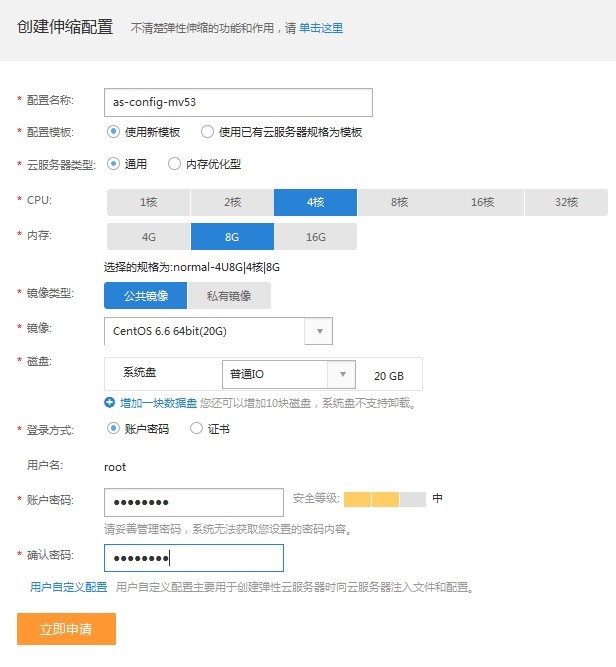
5、单击【立即申请】,跳转至【规格确认】页面;
6、规格确认无误后,勾选“我已阅读并同意”,单击【立即创建】;
7、系统会提示伸缩配置创建成功,并返回弹性伸缩服务页面的【伸缩配置】标签页。您可以在【伸缩配置】标签页看到新创建的伸缩配置。
适用于长沙3节点
伸缩配置用于定义伸缩组内待创建的云主机的规格数据。包括云主机的操作系统镜像、系统盘大小等。
1. 登录天翼云控制中心,切换到需要创建伸缩配置的节点, 选择【弹性伸缩服务】;
2. 切换至【伸缩配置】页面,单击【创建伸缩配置】;
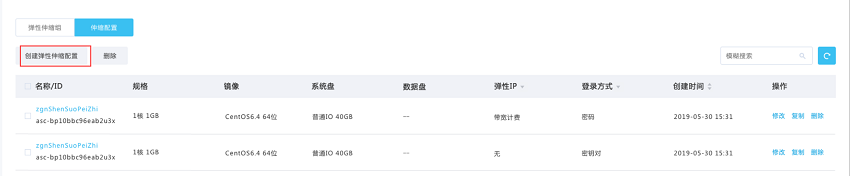
3. 填写伸缩配置信息,例如配置名称、云主机类型、云主机的镜像等。
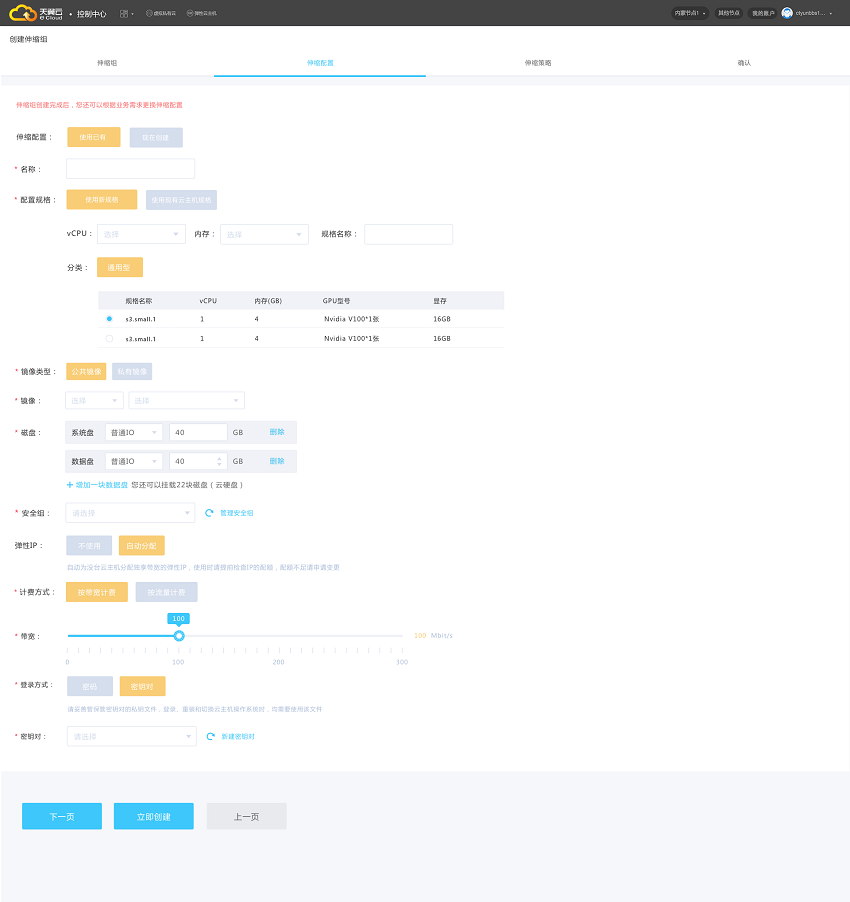
-
配置名称:创建伸缩配置的名称。
-
配置规格:
A. 选择“使用现有云服务器规格 > 请选择云主机” 创建配置,云服务器类型、 vCPU、内存、镜像、磁盘参数、安全组信息将默认与选择的云服务器规格保持一致。
B. 选择“使用新规格”,接下来配置服务器类型、 vCPU、内存、镜像、磁盘参数、安全组信息。
-
l弹性 IP:弹性 IP 是指将公网 IP 地址和路由网络中关联的弹性云服务器绑定,以实现虚拟私有云内的弹性云服务器通过固定的公网 IP 地址对外提供访问服务。您可以根据实际情况选择以下两种方式:
A. 不使用:弹性云服务器不能与互联网互通,仅可作为私有网络中部署业务或者集群所需弹性云服务器进行使用。
B. 自动分配:自动为每台弹性云服务器分配独享带宽的弹性 IP,带宽值可以由您设定。
-
登录方式:公有云提供两种弹性云服务器鉴权方式。
A. 密钥对指使用密钥作为弹性云服务器的鉴权方式。如果选择此方式,请在密钥页面先创建或导入密钥对。
说明: 如果您直接从下拉列表中选择已有的密钥,请确保您已在本地获取该文件,否则,将影响您正常登录弹性云服务器。
B. 账户密码指使用设置 root 用户(Linux 操作系统)和 Administrator 用户(Windows操作系统)的初始密码方式作为弹性云服务器的鉴权方式,如果选择此方式,您可以通过用户名密码方式登录弹性云服务器。
4. 单击【确认】,系统会提示伸缩配置创建成功,并返回弹性伸缩服务页面的【伸缩配置】标签页。您可以在【伸缩配置】标签页看到新创建的伸缩配置。






